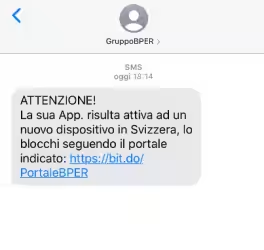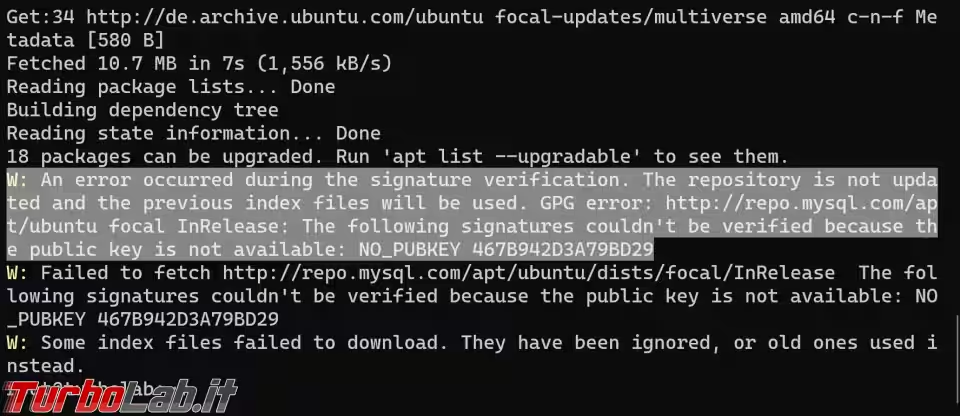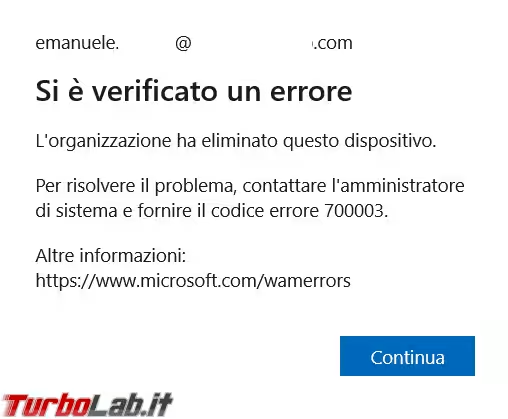Nonostante la disponibilità di Windows 11, il caro, "vecchio" Windows 10 rimane ancora oggi un sistema operativo moderno e pienamente supportato, tant'è che Microsoft ha rilasciato un nuovo maxi-aggiornamento: Windows 10 Aggiornamento 2022 (versione 22H2) è pronto in versione finale. Ma, come sempre, Microsoft renderà disponibile l'upgrade in modo progressivo, a seconda della posizione geografica e delle caratteristiche del computer. Chi non volesse attendere oltre può però utilizzare alcuni strumenti ufficiali per forzare l'aggiornamento a Windows 10 22H2 (Aggiornamento 2022) e riceverlo immediatamente. Vediamo come procedere
Trattazione aggiornata per rispecchiare la disponibilità pubblica di Windows 10 Aggiornamento 2022 (22H2) in versione finale

Windows 10 è indispensabile
Per aggiornare subito a Windows 10 Aggiornamento 2022 (22H2) è indispensabile che il PC monti già una build precedente di Windows 10.
Se la macchina impiega Windows 8, Windows 7 o una qualsiasi altra generazione ancora più vecchia, la procedura descritta di seguito non è valida. In compenso, i computer equipaggiati con Windows 7 o Windows 8 possono ancora essere aggiornati gratuitamente a Windows 10. Da lì in poi, la licenza sarà valida e diverrà possibile aggiornare a qualsiasi nuova build di Windows 10 (compresa questa). Abbiamo visto come procedere in quest'altra guida:
» Leggi: Guida: come aggiornare gratis a Windows 10 (video)

Diventare Windows Insider
Windows 10 Aggiornamento 2022 (versione 22H2) è ora disponibile a tutti. Non è dunque più necessario diventare Windows Insider.
Windows 10 Aggiornamento 2022 (22H2) non è ancora disponibile al grande pubblico. Per ottenerlo immediatamente dobbiamo quindi partecipare al programma Windows Insider seguendo questa procedura:
» Leggi: Guida Windows 10: come diventare "Windows Insider" e ricevere gli aggiornamenti in anteprima
Una volta attivata l'opzione Windows Insider come dettagliato nella guida, procedere così:
- selezionare il ramo
Versione di anteprima(Release preview) - riavviare il PC
- controllare la disponibilità di nuovi aggiornamenti (
Start -> Impostazioni -> Aggiornamento e sicurezza -> Verifica disponibilità aggiornamenti)
L'aggiornamento a Windows 10 Aggiornamento 2022 (22H2) dovrebbe così iniziare
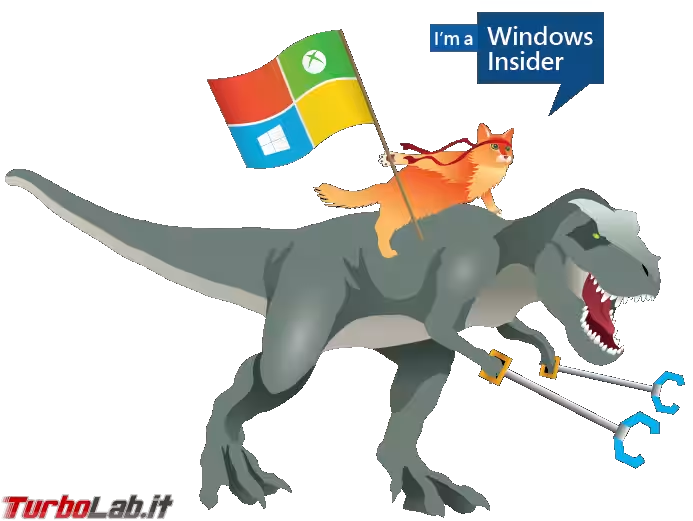
È bene ricordare che il software distribuito ai partecipanti del programma Windows Insider è preliminare. Prima di procedere è dunque importante preparare un backup del PC tramite un gestore di immagini che consenta di ripristinare la situazione precedente in caso di malfunzionamenti. Alcune ottime soluzioni adatte allo scopo sono:
In vero, la build corrente è candidata ad essere quella definitiva. Questo significa che si trova già ad uno stadio di sviluppo conclusivo e, a meno di problemi dell'ultimo minuto, gli stessi byte ricevuti oggi saranno quelli finali.
Aggiornare a Windows 10 Aggiornamento 2022 (22H2) Forzando il controllo
Come primo tentativo per aggiornare subito a Windows 10 22H2 seguiamo la strada ufficiale, raccomandata da Microsoft:
- riavviamo completamente il PC (importante!)
- tornati a Windows, assicuriamoci che sia attivo il collegamento ad Internet
- seguiamo
Start -> Impostazioni -> Aggiornamento e sicurezza - clicchiamo il grande pulsante
Verifica disponibilità aggiornamential centro - attendiamo qualche istante
Se Windows 10 21H2 è compatibile con il PC corrente e Microsoft ha già sbloccato la distribuzione nella nostra area geografica, verrà segnalato nella sezione Aggiornamenti facoltativi disponibili a metà pagina. Non resta dunque altro da fare se non cliccare sul link proposto per procedere all'upgrade
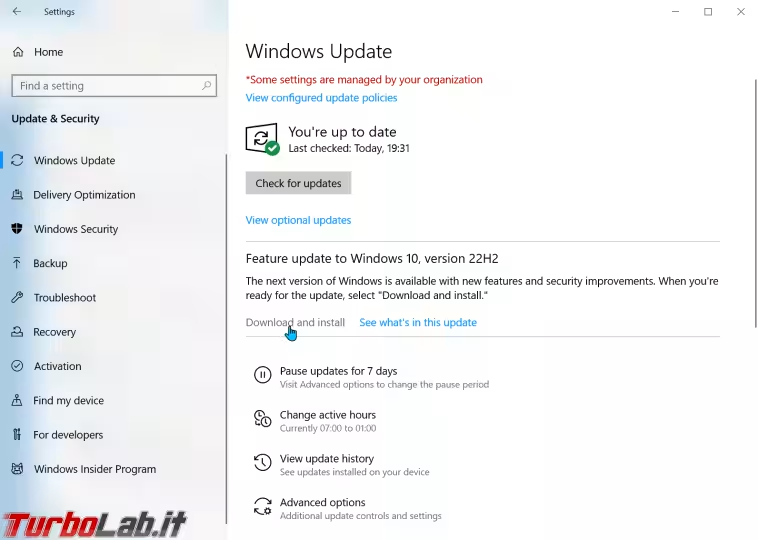
Se invece il controllo termina con il messaggio Il dispositivo è aggiornato, dobbiamo tentare in un altro modo.
Aggiornare immediatamente a Windows 10 22H2 tramite "Assistente aggiornamento Windows 10"
In caso Windows 10 Aggiornamento 2022 (versione 22H2) non fosse disponibile su Windows Update, procediamo scaricando questo tool ufficiale:
» Download: Assistente aggiornamento Windows 10 (pagina di riferimento)
Dopo aver lanciato l'eseguibile, attendere che il programma rilevi la disponibilità della nuova build. Cliccare Aggiorna per proseguire
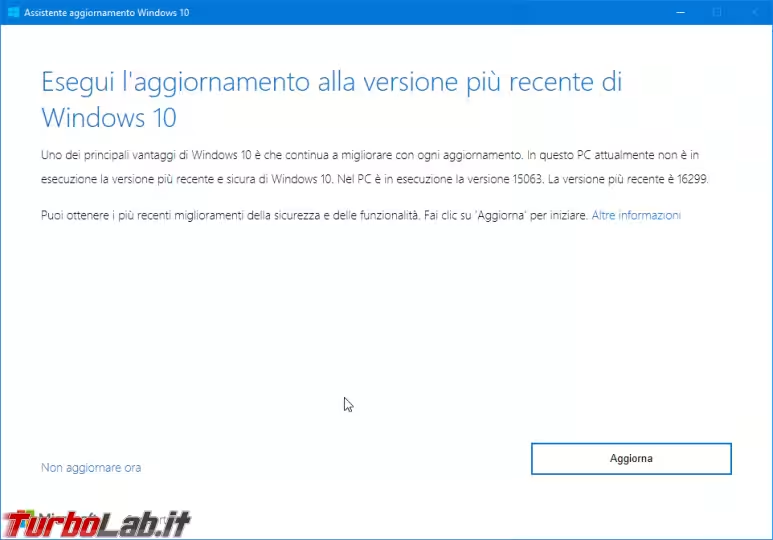
Da qui in poi è tutto automatico. Il tool verifica dapprima che il PC soddisfi i requisiti minimi (da ricordare, in particolare, che sono ora necessari 32 GB di spazio libero su disco)
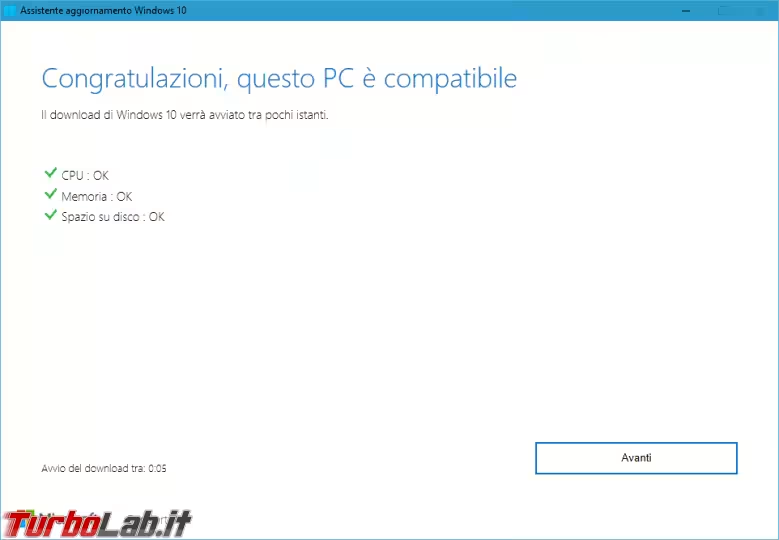
In caso positivo, scarica l'aggiornamento da Internet automaticamente
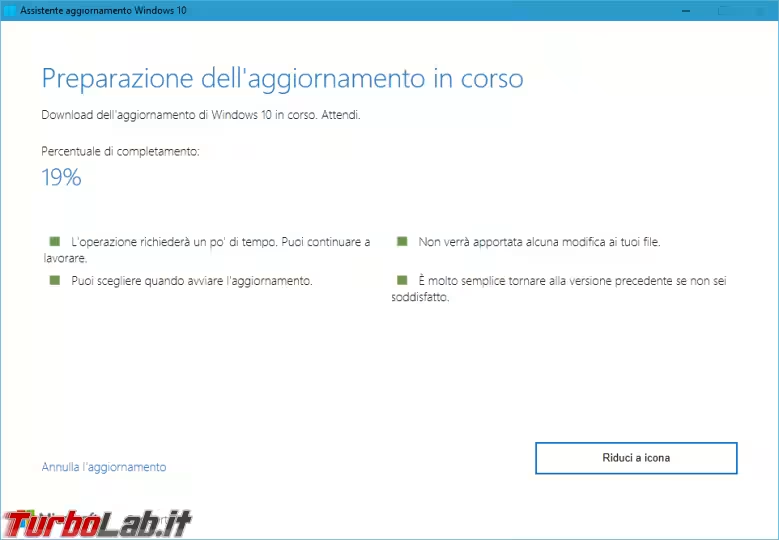
Al termine del download, il PC viene riavviato automaticamente dopo un conto alla rovescia che concede all'utente l'occasione di posticipare il reboot. Inizia quindi una fase di elaborazione

Terminata anche quest'ultima fase, siamo chiamati a specificare alcune preferenze d'uso, accettare la licenza e l'informativa sulla privacy.
Dopo l'ultima fase torneremo al desktop, trovando un rassicurante "tutto ok"
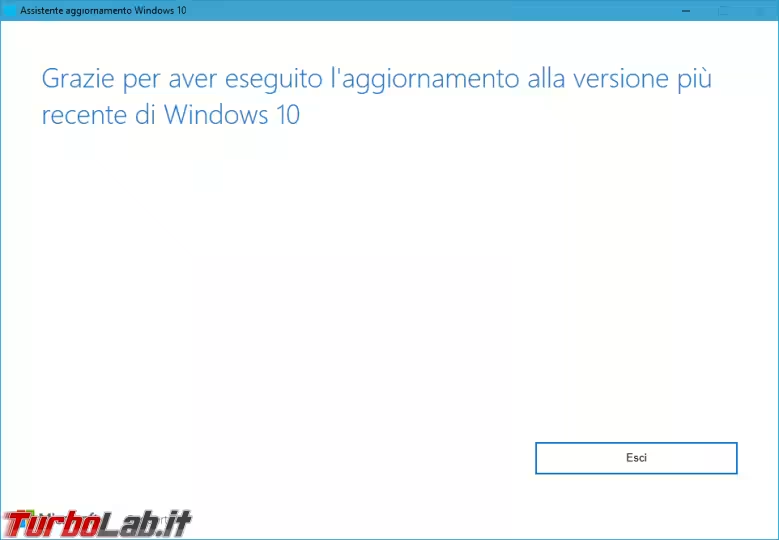
A questo punto il tool non serve più. Per disinstallarlo:
- seguire
Start -> Impostazioni -> Sistema -> App - cliccare
Assistente aggiornamento Windows 10dalla lista - premere
Disinstalla - confermare ripetutamente
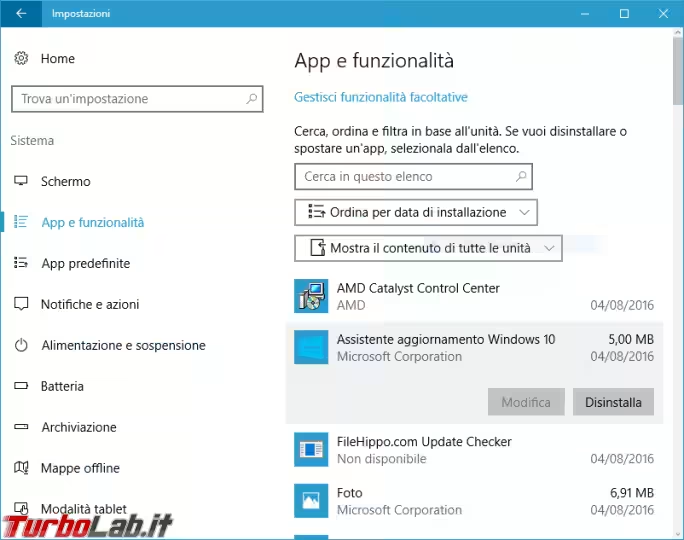
La procedura indicata disinstallerà solo il tool di aggiornamento: il sistema operativo rimarrà alla nuova versione di Windows 10 appena installata.
Alternativa: scaricare la ISO
In caso fosse necessario aggiornare molteplici computer oppure nella circostanza in cui il PC da aggiornare non disponesse di un collegamento "flat" ad Internet, una buona alternativa per eseguire l'upgrade a Windows 10 versione 22H2 è tramite l'immagine ISO.
Abbiamo visto da dove scaricarla e la procedura da seguire per completare l'upgrade in questo video-articolo:
» Leggi: Come aggiornare Windows 10 da DVD, ISO o USB

Cosa fare dopo l'aggiornamento a Windows 10 22H2
In questo articolo abbiamo visto come aggiornare subito a Windows 10 Aggiornamento 2022 (versione 22H2), anche quando non si trova su Windows Update. Una volta che abbiamo concluso l'operazione, dobbiamo svolgere un approfondito giro di prova per verificare che tutto funzioni correttamente. In caso positivo, è bene far pulizia e liberare parecchi gigabyte di spazio su disco come descritto qui:
» Leggi: Guida: come liberare 20 GB di spazio dopo l'aggiornamento di Windows 10
Per scoprire tutte le novità proposte da questa generazione di Windows 10 rimandiamo a questo approfondimento:
» Leggi: Windows 10 22H2 Aggiornamento 2022 è ora pronto e disponibile per tutti